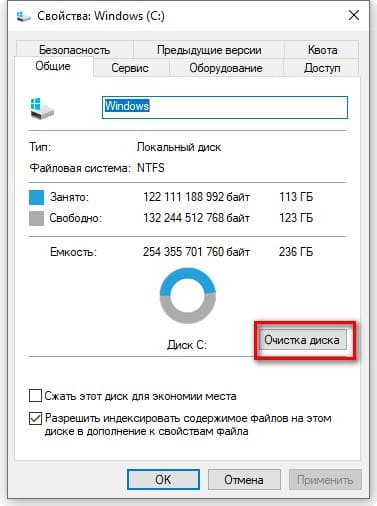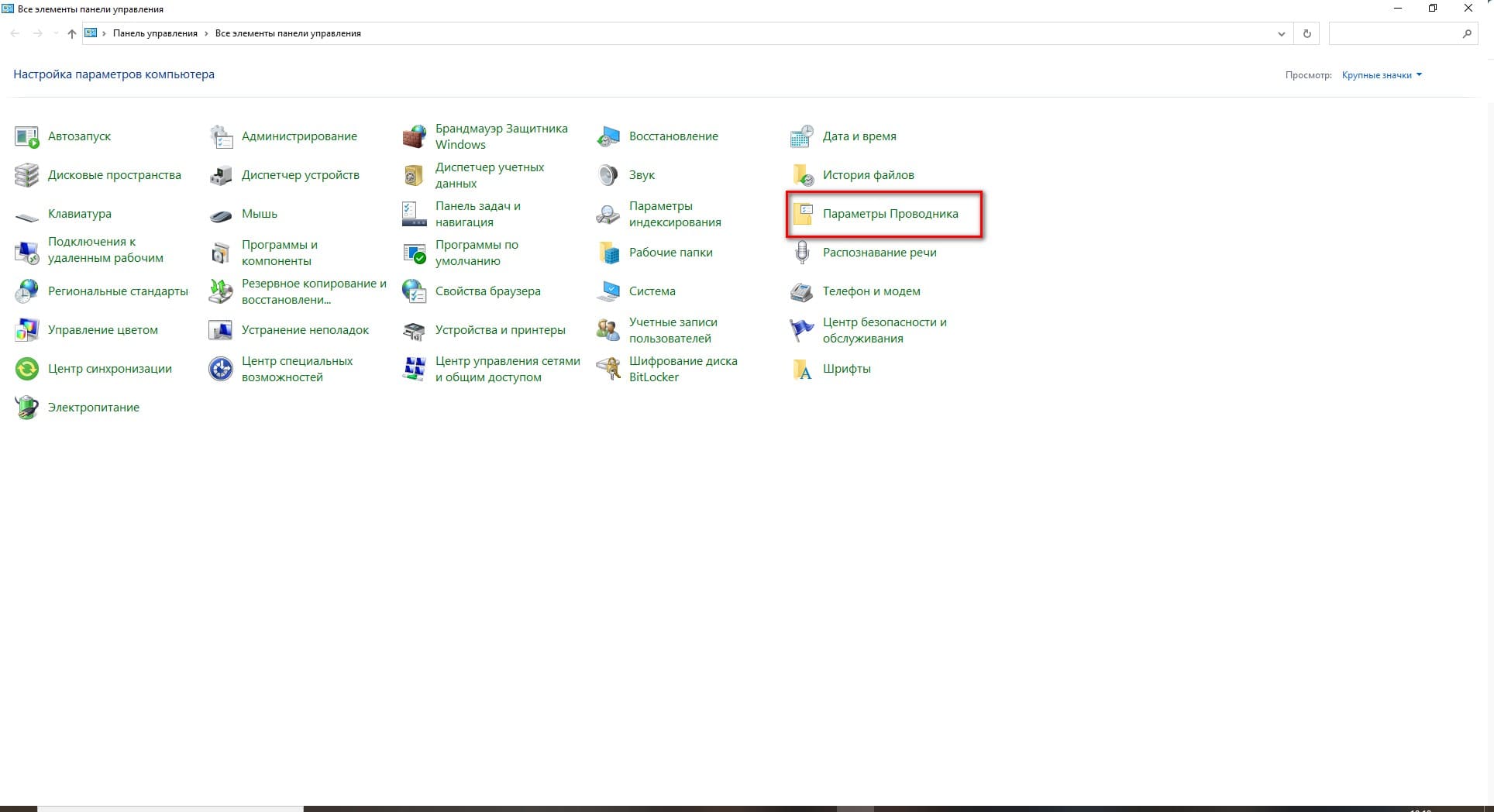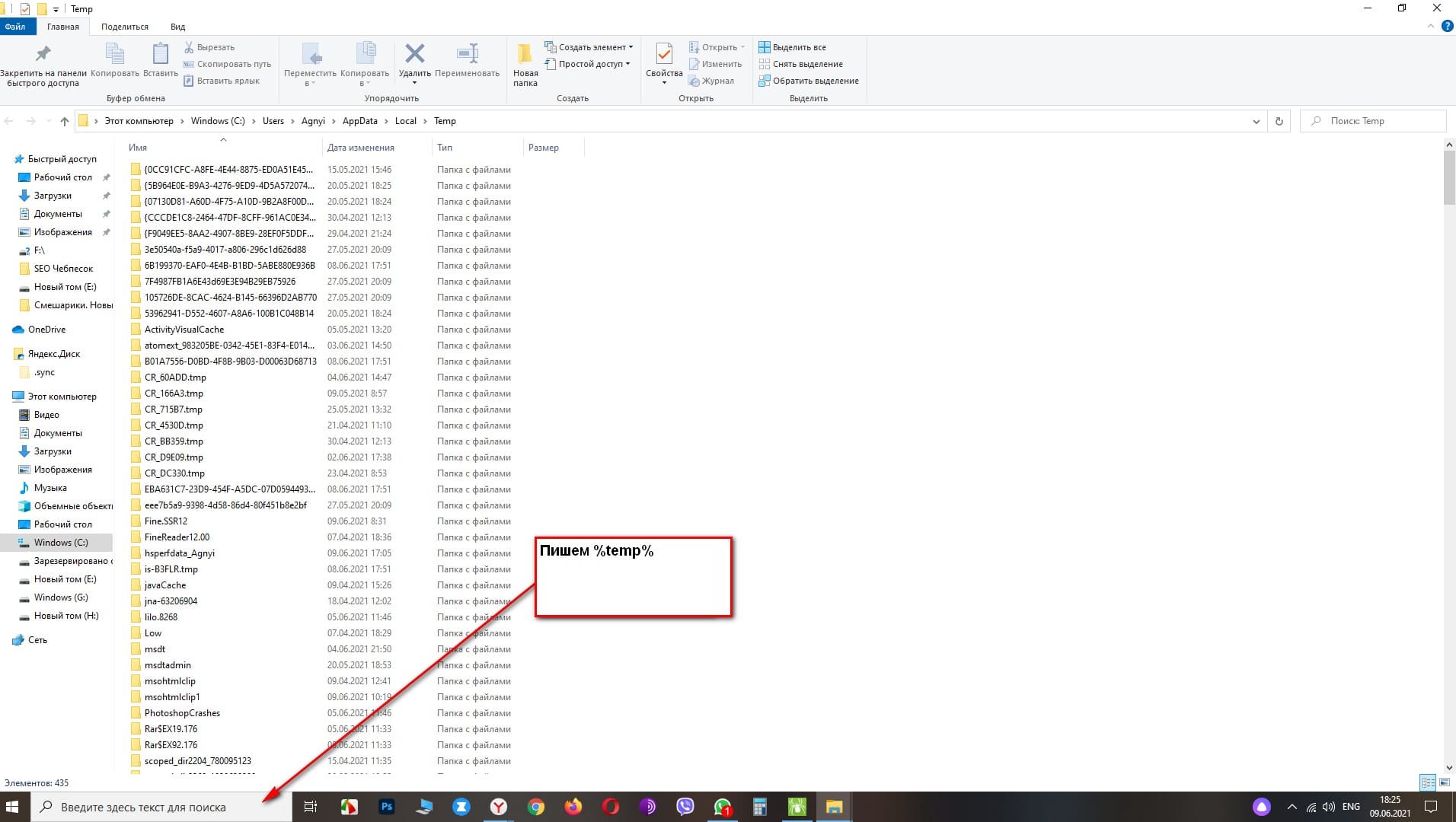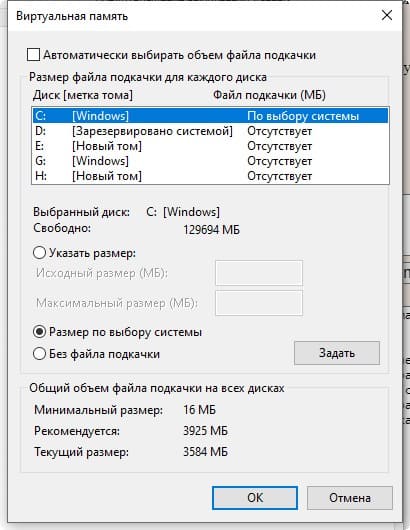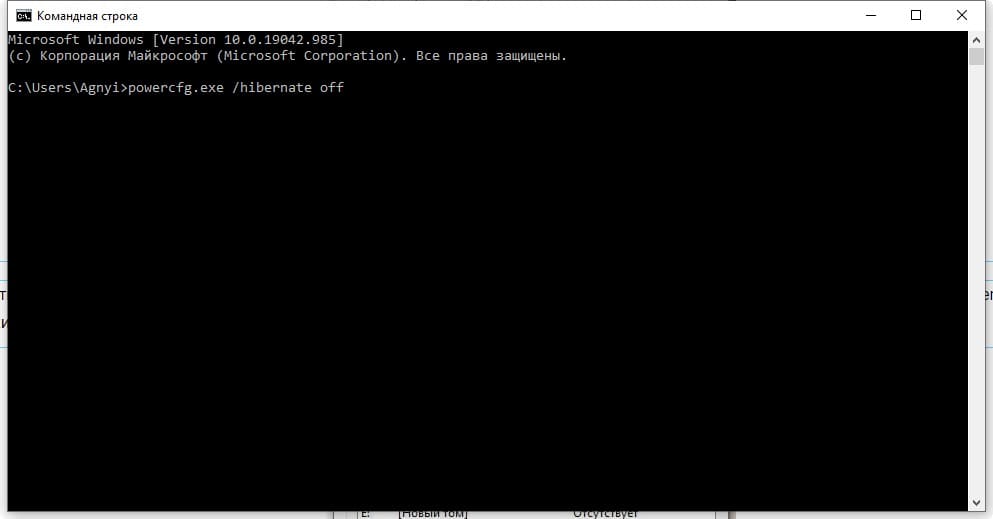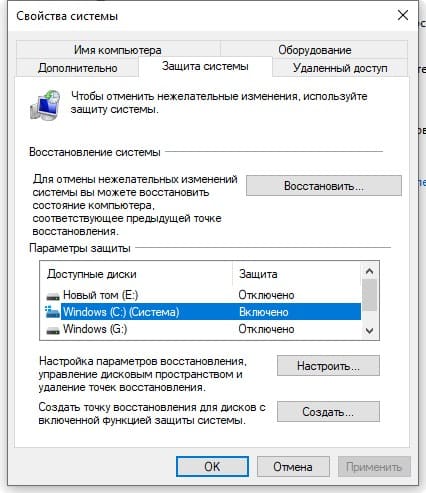Чистка мусора и временных файлов

Как почистить Локальный диск «С» от различного мусора?
Я расскажу вам о том, как максимально и эффективно очистить диск от всякого различного хлама и мусора, который у вас накопился по мере использование ОС (операционной системы). Как говориться: — Меньше слов, больше действий! Приступим к очистке диска
Ваши действия:
1. Заходим в Компьютер и правой кнопкой мыши нажимаем на свойства локального диска «С». Далее наживаем левой кнопкой мыши «Очистка диска» и ждем завершения выполнения операции. Все действия подтверждаем!
2. Отображаем все скрытые файлы и папки, для этого переходим в панель управления, выбираем параметры проводника.
Далее переходим во вкладку вид, прокручиваем вниз и убираем все галочки. Подтверждаем действия кнопкой «Ok»
3. Очищаем папку temp. Для это в поиск водим %temp% выделяем все файлы в данной папке (ctrl+A) и удаляем комбинацией (Shift+Delete) нажимаем «Да». Если некоторые файлы не удаляется, просто их пропустите!
4. Переносим файл подкачки с Диска «C» на диск «D» Заходим панель управление выбираем раздел система, далее дополнительные параметры, далее выбираем в разделе быстродействие параметры, дополнительно, виртуальная память (файл подкачки) нажимаем изменить. Убираем галочку, выбираем диск «С» выбираем без файла подкачки и нажимаем «Задать» далее подтверждаем. После выбираем локальный диск «D» и задаем нужный размер файла подкачки, подтверждаем и перезагружаем ПК
5. Отключаем файл гибернации.
Нажимаем в поисковой строке CMD и запускаем командную строку. Далее пишем: powercfg.exe /hibernate off нажимаем «Enter» закрываем командную строку.
6. На локальном диске «C» удаляем папки $Windows.~BT и $Windows.~WS
7. Очищаем папку System Volume Information. Заходим в панель управления, далее выбираем восстановление, выбираем «Настройка восстановления системы» Выбираем диск «D» и настраиваем размер и переходите в диск «C» там удаляете все точки восстановление.
8. Очистка диска программой CCleaner, простые действия. Устанавливает и очищается все временные файлы
9. В крайнем случаи можно удалить файлы из папок: Local, LocalLow, Roaming
По всем вопросам можете обращаться к нам в любое удобное для вас время.
Заказать услуги Ремонт компьютеров Новочебоксарск вы можете по телефону: 8 (987) 578-74-73
Ремонт компьютеров в Новочебоксарске недорого. Все виды ремонта компьютеров в Новочебоксарске. Выезд мастера на дом в любое удобное для вас время. Большой опыт работы и доступные цены. Для постоянных клиентов скидка! Оставить заявку можно по телефону: 8 (987) 578-74-73
Об авторе